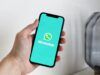Come eliminare una app a pagamento
Dopo averne letto alcune recensioni positive sul Web, hai deciso di acquistare quell’app o quel gioco per smartphone di cui tutti i tuoi amici parlano. Purtroppo, però, l’applicazione in questione non ha soddisfatto le tue aspettative e, per evitare di occupare spazio inutilmente, hai deciso di cancellarla dal tuo dispositivo. Se le cose stanno effettivamente così ma non hai la benché minima idea di come procedere, poiché hai anche attivato un abbonamento all’interno dell’app e non sai come disfartene, lascia che sia io a darti una mano e spiegarti come riuscire nel tuo intento.
Se mi dedichi pochi minuti del tuo tempo libero, posso dirti come eliminare una app a pagamento sia su un dispositivo equipaggiato con Android che su iPhone e iPad, che su un computer. Oltre a spiegarti come disattivare un abbonamento attivato, troverai anche le indicazioni necessarie per eliminare l’applicazione dal tuo device.
Come dici? È proprio quello che volevi sapere? Allora non indugiare oltre e approfondisci subito l’argomento. Coraggio: mettiti bello comodo, prenditi tutto il tempo che ritieni opportuno e, smartphone alla mano, dedicati alla lettura dei prossimi paragrafi. Ti assicuro che, seguendo attentamente le indicazioni che sto per darti e provando a metterle in pratica, eliminare un’applicazione a pagamento sarà davvero un gioco da ragazzi. Scommettiamo?
Indice
- Come eliminare un'app a pagamento su Android
- Come eliminare un'app a pagamento su iPhone
- Come eliminare un'app a pagamento dal computer
Come eliminare un’app a pagamento su Android
Se hai un dispositivo Android e ti stai chiedendo come cancellare un’applicazione a pagamento, sarai contendo di sapere che la procedura è semplice e veloce. Di seguito mi appresto a illustrarti come disattivare un abbonamento automatico eseguito tramite account Google/Play Store Tutto quello che devi fare è assicurarti di aver disattivato eventuali abbonamenti relativi all’app che intendi cancellare e procedere alla sua eliminazione. Come fare? Te lo spiego subito.
Disattivare l’abbonamento
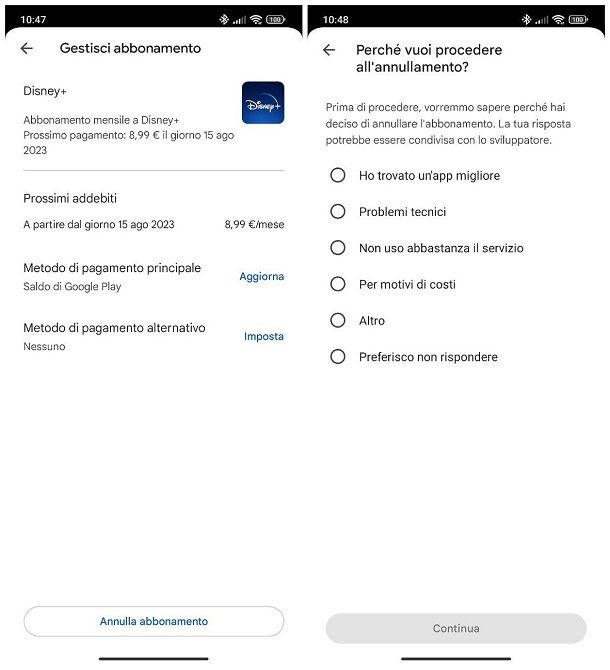
Per disattivare l’abbonamento a un’applicazione, se esso è stato abilitato tramite Play Store o account Google, procedi in questo modo: avvia il Play Store di Android, fai tap sulla tua immagine del profilo posta in alto a destra (oppure sulle iniziali del tuo nome) e tocca la voce Pagamenti e abbonamenti, nel menu che va ad aprirsi.
Ora fai tap sulla voce Abbonamenti, individua la sezione Attivo e fai tap sul nome del servizio/app da disattivare, visibile al suo interno. Superato anche questo step, tocca il pulsante Annulla abbonamento residente in basso e indica il motivo per il quale hai deciso di annullare la sottoscrizione, apponendo il segno di spunta accanto alla risposta che più si addice al tuo caso. Quando hai finito, premi sul pulsante Continua e conferma la volontà di procedere, sfiorando il bottone Tocca abbonamento.
Se il nome dell’app/servizio di tuo interesse non compare tra quelli elencati, è molto probabile che l’abbonamento sia stato attivato direttamente dal servizio associato all’app, e non tramite account Google/Play Store: in tal caso, dovrai disattivare il rinnovo automatico della sottoscrizione, direttamente dalle impostazioni del profilo associato all’applicazione. Per approfondimenti, consulta il tutorial in cui ti ho spiegato come annullare l’abbonamento a un’app.
Cancellare l’app
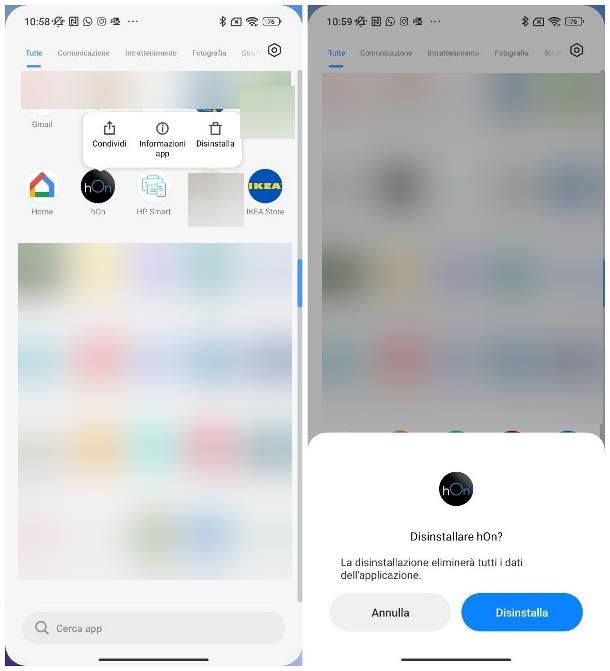
Dopo aver cancellato il rinnovo automatico per l’abbonamento all’applicazione, puoi finalmente eliminare quest’ultima dal tuo dispositivo. A tal proposito, devi sapere che la procedura da eseguire è pressoché identica a quella utile per cancellare un’app gratuita: individua l’app che intendi cancellare nel drawer delle applicazioni, esegui un tap prolungato sulla sua icona e tocca la voce Disinstalla, residente nel piccolo menu che compare. Premi, quindi, sul pulsante OK/Disinstalla per confermare la tua intenzione, e il gioco è fatto.
In alternativa, puoi cancellare un’app anche dalle Impostazioni di Android. In tal caso, fai tap sull’icona della rotella d’ingranaggio presente nella home screen oppure nel drawer, tocca le voci App > App installate/Gestisci app e, nella nuova schermata visualizzata, individua l’applicazione che intendi cancellare. A questo punto, fai tap sull’app in questione, premi sul pulsante Disinstalla e conferma la tua intenzione facendo tap sulla voce OK. Per saperne di più, ti rimando alla lettura della mia guida su come disinstallare le app su Android.
Come eliminare un’app a pagamento su iPhone
Anche su iPhone (e iPad) è possibile cancellare un’applicazione a pagamento in maniera semplicissima: è sufficiente annullare il rinnovo automatico della sottoscrizione, direttamente da App Store, per poi cancellare l’app con la procedura prevista da iOS e iPadOS. Trovi tutto spiegato qui sotto.
Disattivare l’abbonamento
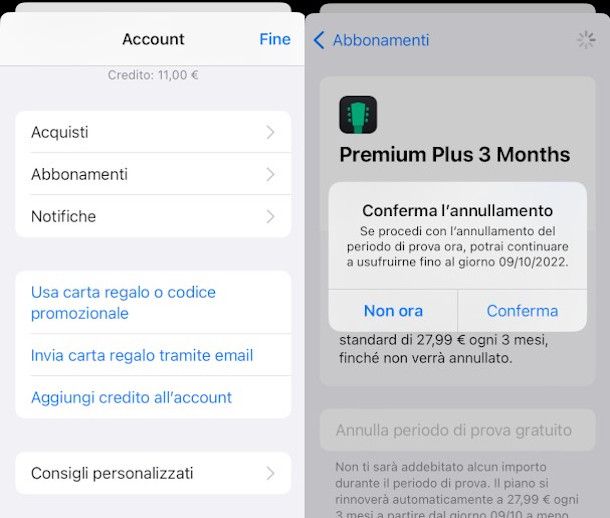
Per disattivare il rinnovo automatico di un abbonamento attivato tramite ID Apple/iTunes, vai nel menu Impostazioni > [tuo nome] > Abbonamenti, fai tap sul nome del servizio per il quale disattivare la sottoscrizione, tocca il pulsante Annulla abbonamento visibile in sua corrispondenza e, se necessario, conferma la volontà di procedere, premendo sul pulsante Conferma.
Tieni presente che, se il nome del servizio di tuo interesse non è elencato tra quelli associati al tuo ID Apple, è molto probabile che tu debba procedere con la disattivazione dell’abbonamento usando l’applicazione con il quale hai provveduto ad attivarlo: per saperne di più, ti rimando alla lettura della mia guida su come annullare un abbonamento su iPhone, valida chiaramente anche per iPad.
Cancellare l’app
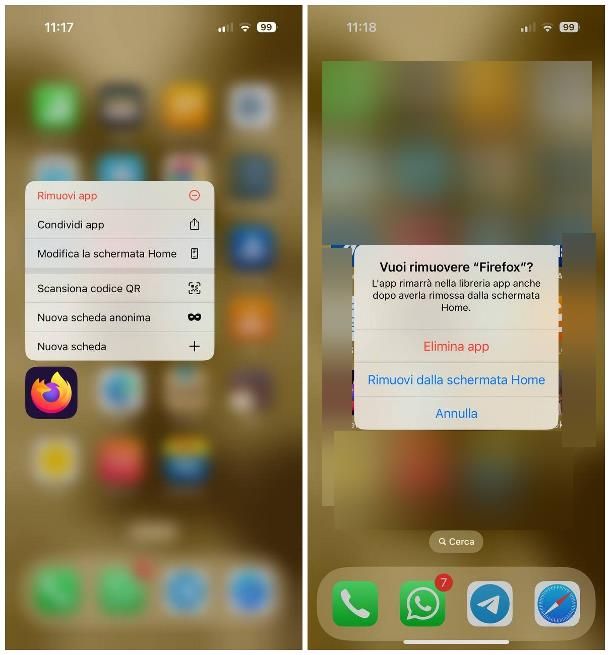
Una volta disattivato l’abbonamento all’applicazione, puoi eliminarla con facilità, seguendo la solita procedura prevista da iOS/iPadOS. Dunque, sblocca il dispositivo, individua l’icona dell’app di tuo interesse nella schermata Home (oppure in una delle cartelle della Libreria app) ed esegui un tap prolungato su di essa, finché non inizia a “ballare”.
Per finire, tocca la voce Rimuovi app visibile nel piccolo menu che compare sullo schermo e conferma la tua volontà di procedere, facendo tap sulla voce Elimina app. In caso di dubbi o problemi, ti invito a prendere visione della mia guida su come disinstallare le applicazioni da iPhone, nella quale ho trattato l’argomento con dovizia di particolari.
Come eliminare un’app a pagamento dal computer
Passiamo ora al computer: cancellare un’applicazione a pagamento su Microsoft e macOS è poco più di un gioco da ragazzi, e non richiede alcuna competenza informatica dedicata al caso. Tuttavia, le procedure di disattivazione dell’abbonamento che mi appresto a illustrarti sono valide soltanto per i pagamenti attivati tramite account Microsoft, oppure ID Apple; in caso contrario, bisognerà seguire i passaggi previsti dal servizio associato all’applicazione, che variano a seconda del caso: se non sai come procedere, prova a cercare su Google frasi come disattivare abbonamento [nome servizio].
Come eliminare un’app dal PC
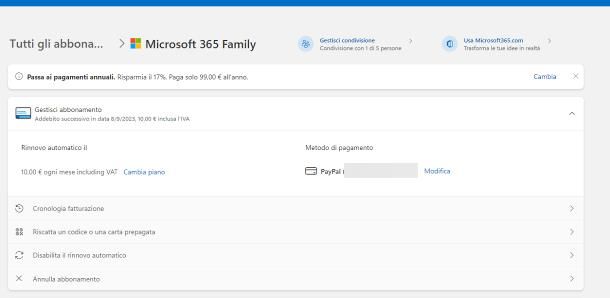
Per cancellare l’abbonamento a un’applicazione o a un software eseguito tramite account Microsoft su Windows 10 o Windows 11, apri innanzitutto il Microsoft Store tramite l’apposita icona disponibile nella barra delle applicazioni del computer, oppure nel menu Start, clicca poi sulla tua immagine del profilo e seleziona la voce Gestisci account e dispositivi, dal menu che va ad aprirsi. In alternativa, se non ti è possibile avviare lo store, puoi visitare direttamente questo sito Web da qualsiasi browser tu preferisca.
Giunto nella nuova pagina, se necessario, premi sul pulsante Accedi e inserisci le credenziali dell’account Microsoft usato per abbonarsi all’applicazione; successivamente, individua la sezione Abbonamenti e, se è rimpicciolita, premi sul simbolo della freccetta verso il basso posto in sua corrispondenza, per espanderla.
Ci siamo quasi: clicca ora sul pulsante Gestisci corrispondente al servizio/applicazione da disattivare, premi sulla voce Annulla abbonamento situata nella schermata successiva e clicca poi sul pulsante Non voglio l’abbonamento/Annulla abbonamento residente in fondo alla nuova pagina apertasi. Se necessario, conferma ancora una volta la tua volontà rispondendo in maniera affermativa al messaggio che compare sullo schermo e il gioco è fatto.
Dopo aver annullato l’abbonamento per il servizio associato all’applicazione, puoi liberarti di quest’ultima, usando la solita procedura prevista da Windows: premi la combinazione di tasti Win+X sulla tastiera, seleziona la voce Impostazioni dal menu che va ad aprirsi e clicca sulle voci App > App installate/App e funzionalità, situate nella schermata che si apre subito dopo.
Per finire, individua l’applicazione da eliminare nella lista di quelle presenti sul computer, fai clic destro sul simbolo … posto in sua corrispondenza (su Windows 11) oppure sul suo nome (Windows 10), premi sulla voce Disinstalla (per due volte consecutive) e segui le indicazioni che vedi sullo schermo, per procedere con l’eliminazione immediata dell’applicazione. In caso di dubbi o problemi, consulta il mio tutorial specifico su come disinstallare definitivamente un’applicazione.
Come eliminare un’app dal Mac
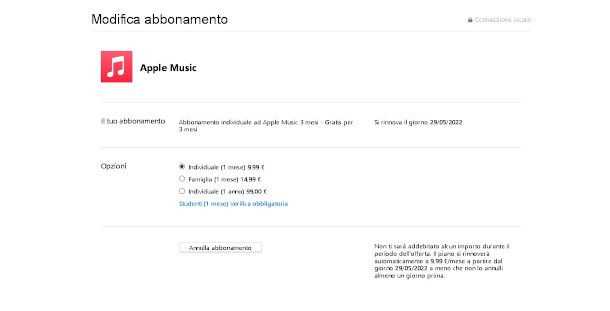
Se il tuo è un Mac, puoi disattivare qualsiasi abbonamento associato al tuo ID Apple, direttamente dal Mac App Store. Dunque, avvia quest’ultimo usando l’icona disponibile sul Dock (a forma di “A” stilizzata su sfondo blu) oppure nel menu Vai > Applicazioni del computer, fai clic sul tuo nome (in basso a sinistra) e poi sulla voce Impostazioni account, che risiede in alto. Se necessario, conferma la tua identità, digitando le credenziali del tuo ID Apple.
Successivamente, individua la sezione Gestisci nella finestra che va ad aprirsi, premi sulla voce Gestisci corrispondente alla dicitura Abbonamenti e clicca poi sul pulsante Modifica, corrispondente alla sottoscrizione che vuoi disattivare. Per concludere, clicca sulla voce Annulla abbonamento (per due volte) e, se necessario, inserisci le credenziali del tuo ID Apple, per confermare il tutto.
Dopo aver disattivato l’abbonamento associato all’applicazione di tuo interesse, puoi cancellare quest’ultima con la procedura più adatta al caso: recandoti nel menu Vai > Applicazioni e trascinando l’icona del programma nel cestino; eseguendo un clic prolungato sull’icona dell’applicazione presente nel Launchpad e cliccando poi sulla (X), che compare in sua corrispondenza; usando la funzione Disinstalla/Uninstall dell’applicazione stessa; eseguendo l’applicazione Uninstall/Disinstalla, solitamente disponibile nella cartella del programma (anch’essa residente nel menu Vai > Applicazioni del computer); o, nel caso delle applicazioni più “ostiche”, usando un pulitore di comprovata efficienza, come CleanMyMac X (incluso anche nel servizio Setapp, che per una piccola fee mensile o annuale permette di accedere a tantissime applicazioni a pagamento per macOS).
In caso di dubbi o problemi, consulta il mio tutorial su come disinstallare un programma dal Mac.

Autore
Salvatore Aranzulla
Salvatore Aranzulla è il blogger e divulgatore informatico più letto in Italia. Noto per aver scoperto delle vulnerabilità nei siti di Google e Microsoft. Collabora con riviste di informatica e cura la rubrica tecnologica del quotidiano Il Messaggero. È il fondatore di Aranzulla.it, uno dei trenta siti più visitati d'Italia, nel quale risponde con semplicità a migliaia di dubbi di tipo informatico. Ha pubblicato per Mondadori e Mondadori Informatica.